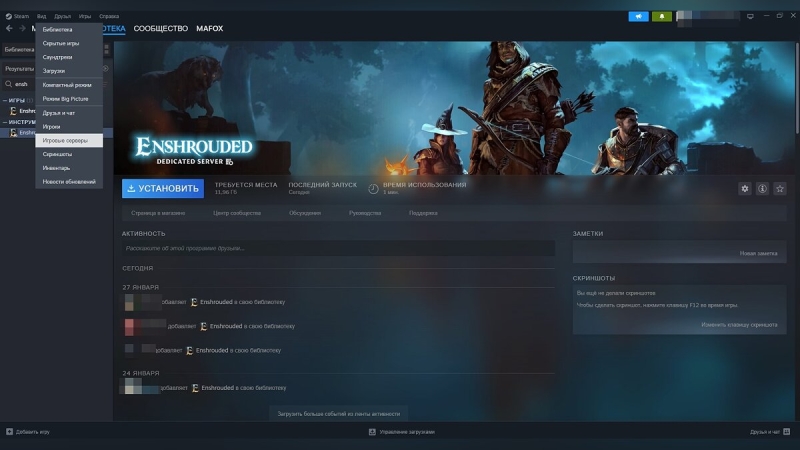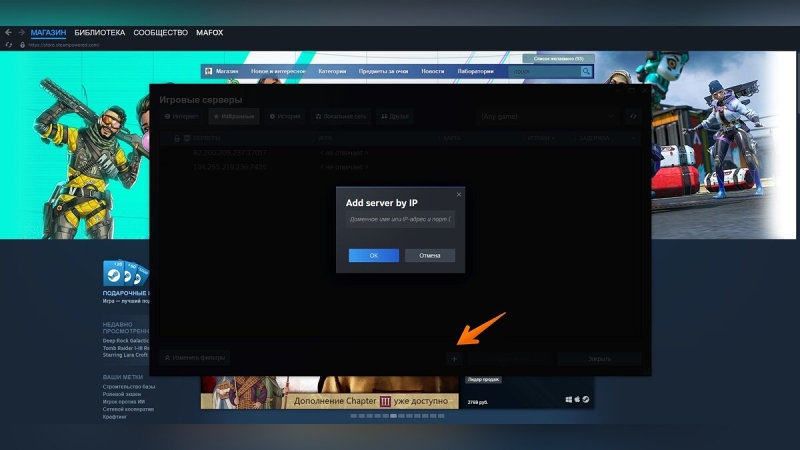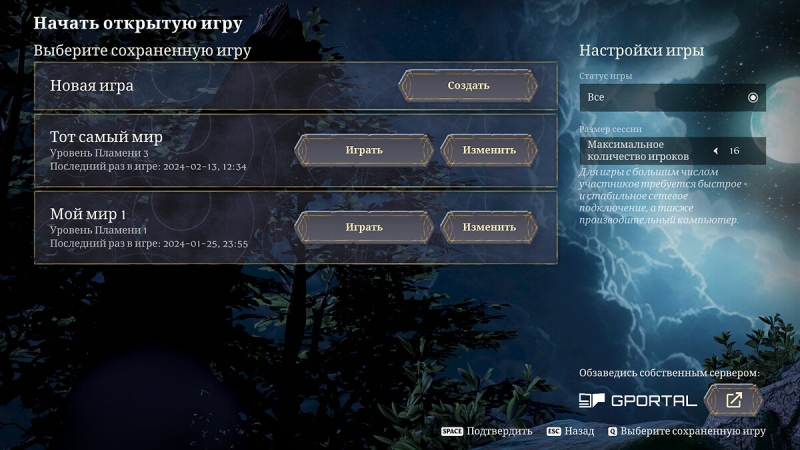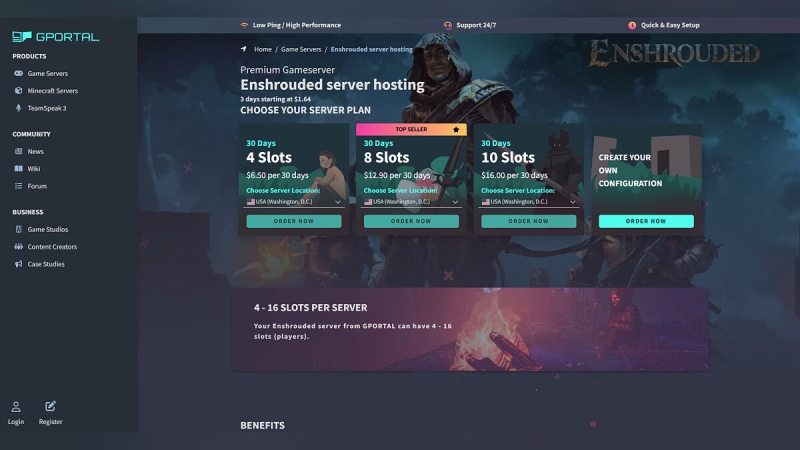Серверы в Enshrouded — как создать и настроить выделенный сервер

В Enshrouded можно играть в одиночку, но по-настоящему игра раскрывается в компании друзей. Однако одному из вас, создавшему мир, придется постоянно быть онлайн и хостовать. Чтобы не быть привязанным к игроку, можно создать выделенный сервер, доступный для всех в любое время. В данном гайде мы расскажем, как создать защищенный выделенный сервер и настроить его, а также о других доступных способах.
Гайды по Enshrouded
Как настроить выделенный сервер
Скачайте официальное приложение для выделенного сервера. Оно находится в вашей библиотеке Steam, если купили игру.
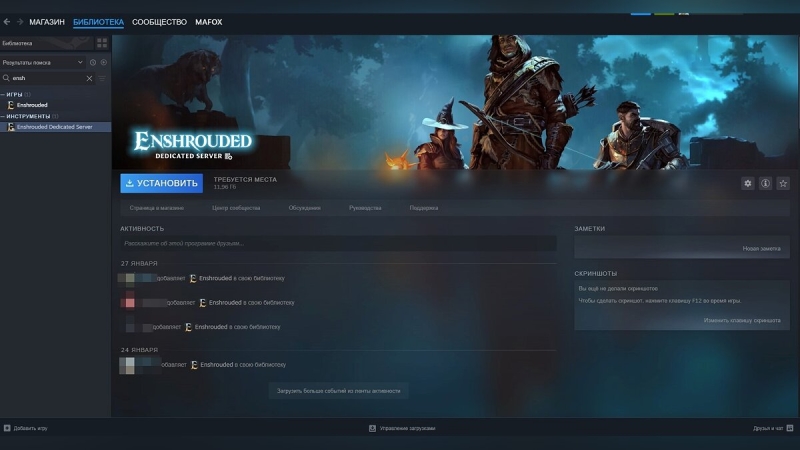
Затем выполните следующие действия:
- Запустите «Enshrouded Dedicated Server»;
- Скопируйте общедоступный IPv4-адрес и сохраните его в блокноте. Он пригодится позже;
- Закройте командную строку;
- Щелкните ПКМ на «Enshrouded Dedicated Server» в своей библиотеке, выберите пункт «Управление» и кликните на «Просмотреть локальные файлы»;
- Найдите «encrouded_server.json» и откройте его с помощью текстового редактора (Блокнот);
- Измените имя и пароль сервера, затем сохраните и закройте файл. Используйте надежный пароль, если вы собираетесь сделать сервер доступным онлайн.
Как настроить брандмауэр
Для стабильной работы необходимо настроить брандмауэр и открыть несколько портов. Для этого найдите стандартное приложение «Windows PowerShell» в меню «Пуск» или используя «Поиск». щелкните ПКМ на приложение и запустите его от имени администратора. Вставьте следующий код и нажмите Enter:
New-NetFirewallRule -DisplayName «Enshrouded Server» -Direction Inbound -LocalPort 15636,15637 -Protocol TCP -Action Allow New-NetFirewallRule -DisplayName «Enshrouded Server» -Direction Outbound -LocalPort 15636,15637 -Protocol TCP -Action Allow New-NetFirewallRule -DisplayName «Enshrouded Server» -Direction Inbound -LocalPort 15636,15637 -Protocol UDP -Action Allow New-NetFirewallRule -DisplayName «Enshrouded Server» -Direction Outbound -LocalPort 15636,15637 -Protocol UDP -Action Allow
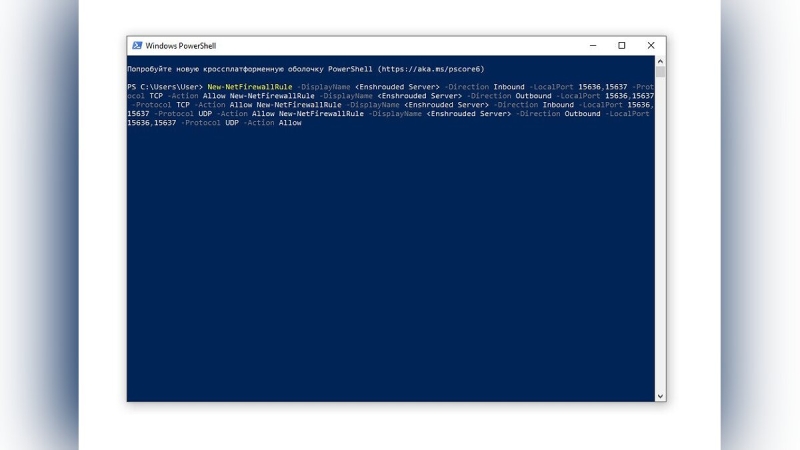
Как только все команды будут выполнены, можно закрыть это приложение. Этих шагов достаточно, чтобы созданный сервер был виден только в вашей локальной сети.
Как настроить переадресацию портов
Если хотите, чтобы сервер был виден онлайн, то нужно настроить переадресацию портов. Используйте командную строку, чтобы найти IP-адрес вашего маршрутизатора:
- Нажмите «Win+R»;
- Введите CMD и кликните OK;
- Напишите ipconfig и подтвердите, используя Enter.
Теперь шлюзом по умолчанию является IP-адрес вашего маршрутизатора, и вы можете получить доступ к его настройкам. Сохраните IPv4-адрес, чтобы ввести его при необходимости. Открываем панель управления маршрутизатора, набрав в строке поиска браузера «192.168.0.1» или «192.168.1.1» без кавычек. Если потребуется ввести логин и пароль, используйте «admin» или те данные, которые вам выдали при настройке устройства либо находятся на роутере.
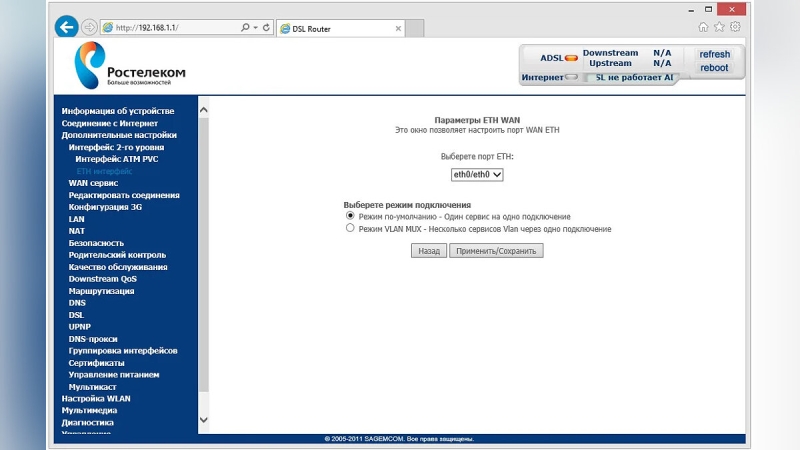
Найдите настройки переадресации портов (настройки приложений и игр также являются общими). Там должна быть кнопка «Добавить правило». В новом меню выберите следующие настройки:
- IP-адрес (Пункт назначения) — локальный IP-адрес вашего компьютера, который вы сохранили ранее;
- Порты Inbound и Outbound — нижняя граница 15636 и верхняя граница 15637;
- Протоколы — TCP и UDP.
Теперь можно запустить выделенный сервер, который, после небольшой задержки, появится в списках игры.
Примечание: Если между вашим основным маршрутизатором и ПК имеется несколько точек доступа, то придется настроить правила переадресации портов для каждой из них. Чтобы упростить настройку, подключите своё устройство напрямую к основному маршрутизатору.
Как добавить сервер в избранное
Чтобы быстрее подключать сервер, можно добавить его в избранное. Для этого выполните следующее:
Как только сервер появится в списке, подключитесь к нему, используя пароль, который придумали ранее. Это меню также можно использовать для ускоренного входа на сервер, игнорируя меню игры.
Из минусов данного способа можно отметить, что компьютер, на котором создан сервер, должен быть всегда включён. При выключенном оборудовании сервер будет недоступен для остальных игроков.
Как создать платный сервер
Если у вас не получается описанный выше способ, или вы хотите создать работающий 24/7 сервер, не нагружая свой компьютер, то можете купить выделенный сервер, используя официальных поставщиков, через меню игры. В этом есть несколько преимуществ, такие как уменьшенный пинг, а также дополнительная защита от DDOS-атак. GPortal является основным поставщиком услуг для игры Enshrouded, и вы можете получить доступ к их сайту через внутриигровое меню. Цена за сервер зависит от количества игроков.
Как создать собственный мир
После запуска игры нажмите «Играть» и выберите режим «Хост». Вы можете бесплатно создать мир, в котором может одновременно играть до 16 игроков, однако вы должны быть в игре. Введите хороший пароль и отправьте своим друзьям приглашение на сервер. Режим «Закрытая» позволяет создать или продолжить изучать мир, но только в одиночку.